4 월 업데이트 2024: 우리의 최적화 도구를 사용하여 오류 메시지를 받지 않고 시스템 속도를 늦추십시오. 지금 다운로드 이 링크
- 다운로드 및 설치 여기에 수리 도구.
- 컴퓨터를 스캔하도록 합니다.
- 그러면 도구가 컴퓨터 수리.

Teams에 연결하려고 하면 오류 코드 80090030이 화면에 나타날 수 있습니다. 이 오류는 "이 암호화 공급자에 필요한 장치가 작동하지 않음"을 나타냅니다.
이것은 일반적으로 Windows 10 컴퓨터가 Microsoft 자격 증명을 저장하거나 검색할 수 없을 때 발생합니다. 이 문제를 해결하는 한 가지 방법은 자격 증명 관리자에서 모든 자격 증명을 제거하는 것입니다. 이 오류를 수정하는 데 사용할 수 있는 방법을 알아보겠습니다.
Outlook 오류 코드 80090030의 원인은 무엇입니까?

Office 365 Business로 업그레이드: 이 문제는 주로 발생 MS 아웃룩 사용자는 업그레이드 프로세스를 통해 Office 2016 Standalone에서 Office 365 Business로 업그레이드할 수 있습니다.
마이그레이션된 시스템: 여러 조사 후 이 문제는 사용자가 원래 Office 365에 매핑되지 않은 컴퓨터에서 작업할 때 발생하는 것으로 나타났습니다. 이는 한 플랫폼에서 다른 플랫폼으로 마이그레이션된 사용자에게만 영향을 미칩니다.
TPM이 제대로 작동하지 않습니다. 기술 당국은 TPM 키가 이 오류의 주요 원인이라고 보고했습니다. 이것이 TPM이 제대로 작동하지 않고 MS Outlook이 동일한 오류를 표시하는 이유입니다.
Outlook 오류 코드 80090030을 복구하는 방법은 무엇입니까?
2024년 XNUMX월 업데이트:
이제 이 도구를 사용하여 파일 손실 및 맬웨어로부터 보호하는 등 PC 문제를 방지할 수 있습니다. 또한 최대 성능을 위해 컴퓨터를 최적화하는 좋은 방법입니다. 이 프로그램은 Windows 시스템에서 발생할 수 있는 일반적인 오류를 쉽게 수정합니다. 손끝에 완벽한 솔루션이 있으면 몇 시간 동안 문제를 해결할 필요가 없습니다.
- 1 단계 : PC 수리 및 최적화 도구 다운로드 (Windows 10, 8, 7, XP, Vista - Microsoft Gold 인증).
- 2 단계 : "스캔 시작"PC 문제를 일으킬 수있는 Windows 레지스트리 문제를 찾으십시오.
- 3 단계 : "모두 고쳐주세요"모든 문제를 해결합니다.
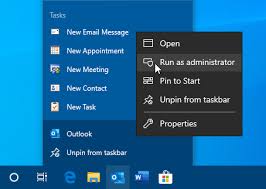
명령 프롬프트 활용
- 검색 창에 명령 프롬프트를 입력합니다.
- 검색 결과에서 명령 프롬프트를 마우스 오른쪽 버튼으로 클릭합니다.
- 관리자 권한으로 실행을 선택하십시오.
- 명령 프롬프트에서 다음 명령을 입력합니다. xxxx 값을 제품 키로 바꿔야 합니다.
CD C:\프로그램 파일(x86)\Microsoft Office\Office16
cscript ospp.vbs /dstatus
cscript ospp.vbs /unpkey:xxxx - 이 시점에서 불필요한 제품 정보를 성공적으로 제거했습니다.
- Microsoft Office 365를 다시 시작하여 문제가 지속되는지 확인합니다.
TPM 비활성화
- 시작 -> 모든 프로그램 -> 보조프로그램으로 이동합니다.
- 실행 버튼을 클릭합니다.
- 텍스트 상자에 tpm을 입력합니다. MSC.
- Enter 키를 눌러 TPM 제어 콘솔을 엽니다.
- 사용자 계정 컨트롤 대화 상자가 나타나면 작업을 확인하고 다음을 클릭합니다.
- 작업으로 이동하여 TPM 비활성화를 선택합니다.
Outlook용 ADAL 비활성화
- 관점을 닫습니다.
- 검색 상자에 Regedit를 입력하고 Enter 키를 누릅니다.
- HKEY_CURRENT_USER\Software\Microsoft\Office16.0\CommonIdentity로 이동합니다.
- REG_DWORD를 찾아 EnableADAL을 0으로 설정합니다.
전문가 팁 : 이 복구 도구는 리포지토리를 검색하고 이러한 방법이 효과가 없는 경우 손상되거나 누락된 파일을 교체합니다. 문제가 시스템 손상으로 인한 대부분의 경우에 잘 작동합니다. 또한 이 도구는 시스템을 최적화하여 성능을 최대화합니다. 그것은에 의해 다운로드 할 수 있습니다 여기를 클릭
자주하는 질문
오류 코드 80090030 "신뢰할 수 있는 플랫폼 모듈이 작동하지 않음"을 수정하려면 어떻게 해야 합니까?
- 브라우저 캐시, 방문 기록 및 쿠키를 삭제합니다.
- 그런 다음 브라우저에 저장된 모든 명령 및 데스크톱 암호를 삭제합니다.
- 로그아웃하고 팀을 삭제합니다. 컴퓨터를 다시 시작합니다.
- 응용 프로그램을 다시 다운로드하십시오.
Windows 10에서 신뢰할 수 있는 플랫폼 모듈을 수정하려면 어떻게 합니까?
- Windows Defender 보안 센터 애플리케이션을 엽니다.
- 장치 보안을 선택합니다.
- 보안 프로세서 세부 정보를 선택합니다.
- 보안 프로세서 문제 해결을 선택합니다.
- TPM 지우기를 선택합니다.
- 컴퓨터를 다시 시작하라는 메시지가 표시됩니다.
- 컴퓨터를 다시 시작하면 Windows에서 사용할 수 있도록 TPM이 자동으로 준비됩니다.
신뢰할 수 있는 플랫폼 모듈 오류는 어떻게 수정합니까?
장치 관리자에서 "보안 장치" 섹션까지 아래로 스크롤하고 메뉴를 확장합니다. Trusted Platform Module 2.0을 마우스 오른쪽 버튼으로 클릭하고 장치 제거를 선택합니다. 확인 창에서 제거를 클릭합니다. 컴퓨터를 다시 시작합니다.


